Win10系统缺损文件或者文件丢失修复方法
Win10系统缺损文件或者文件丢失的修复方法
Win10有时候会更新失败,主要原因无非两种,一种是文件下载失败,这属于网络传输问题;另一个就是对比文件校验失败,另外有些人使用Win10的时候会发现,有些软件安装完之后Win10会一定几率报错,原因就是系统文件被替换掉了,校验后报错。主要原因是经常会受到一些第三方程序、恶意插件、广告和病毒的影响,出现诸如:应用不能打开,闪退,缺少XX文件等错误提示的现象。
DISM,英文全称:Deployment Image Servicing and Management,中文称之为:部署映像服务和管理。它是一个命令行工具,可用于维护和准备 Windows 映像。咱们今天介绍的,就是里面的一部分用来检查系统文件完整性和修复系统文件的命令
1、首先,以管理员方式运行cmd,进入到命令行运行环境,开始相应的DIMS命令使用。
2、查看映像版本:Dism /online /Get-CurrentEdition可以看到当前的系统版本和版本类型。
1 | dism 可以查看其它命令解释 |
3、扫描映像,查看映像是否有损坏(有损坏时电脑会遇到许多小问题,比如可能无法更新系统,无法打开运行一些软件)这里有进度条显示,以及提示是否有损坏。
1 | Dism /Online /Cleanup-Image /ScanHealth |
一般需要几分钟时间,如果没有问题,会出现下面的界面。
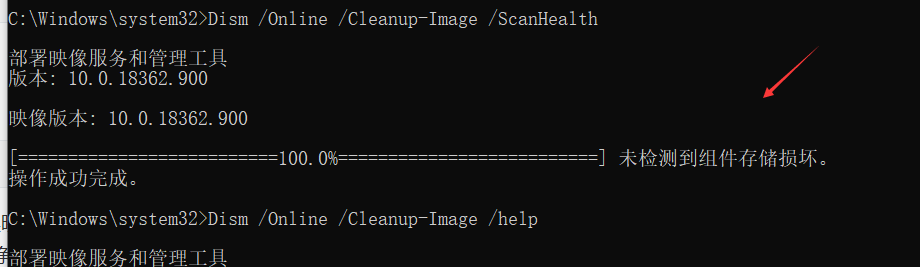
通过这个命令也可以查看损坏程度
1 | Dism /Online /Cleanup-Image /CheckHealth |
DISM工具将报告映像是状态良好、可以修复、还是不可修复。如果映像不可修复,可能无法完成后续修复操作,可以再来尝试下载微软易升工具更新系统到最新版或是干净重装。如果映像可以修复,可以使用 /RestoreHealth参数来修复映像。
4、修复系统映像文件
1 | Dism /Online /Cleanup-Image /RestoreHealth |
校验文件如果不是100%,说明有些系统文件被其他软件安装时替换过了。
这是通过Windows 更新来修复当前受损的系统文件,根据当前网络和微软服务器的网络情况,需要的时间不等。如果无法通过联网更新修复,建议更换网络环境尝试。
5、如果仍然无法通过联网修复,我们有Win10系统的ISO安装映像文件,可以通过以下命令从本地映像源完成修复:Dism /Online /Cleanup-Image /RestoreHealth /source:wim:X:\sources\install.wim:1 /limitaccess
1 | Dism /Online /Cleanup-Image /RestoreHealth /source:wim:F:\sources\install.wim:1 /limitaccess |
具体这个路径 X:\sources\install.wim 怎么确认呢?
首先我们在Win10系统里面,右键ISO文件,选择装载,相当于打开一个虚拟光驱文件。
然后点击文件资源管理器上方的地址栏,就可以看到这个盘符是F,因此我们在前面的这个路径X:\sources\install.wim替换为F:\sources\install.wim即可。完成之后记得弹出ISO文件
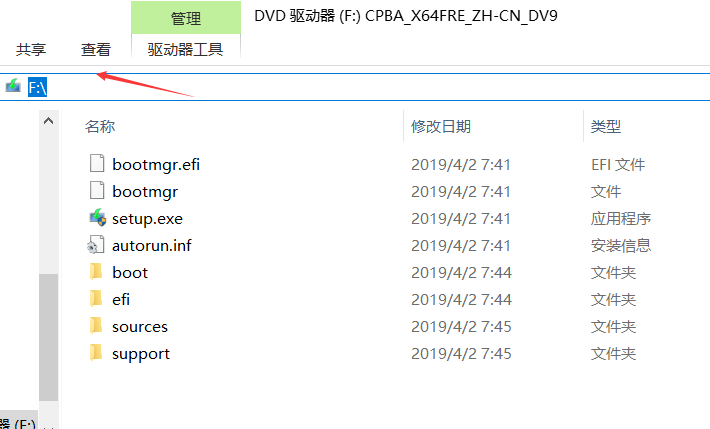
- 一般经过上面的步骤后,最后还可以使用SFC命令工具来协助修复系统:SFC /SCANNOW 。这个命令视系统性能要运行一定的时间,5-10分钟才可以全部完成,如果系统正常,会提示未找到完整性冲突。如果在扫描中发现了异常,该命令会自动调用完成修复。
1 | SFC /SCANNOW |
以上就是不重装系统,修复Win10系统缺损文件或者文件丢失的修复方法,如果有用的话,建议收藏备用。
- 本文标题:Win10系统缺损文件或者文件丢失修复方法
- 本文作者:yichen
- 本文链接:https://yc6.cool/2020/08/03/Win10系统缺损文件或者文件丢失的修复方法/
- 版权声明:本博客所有文章除特别声明外,均采用 CC BY-NC-SA 4.0 许可协议。转载请注明出处!

